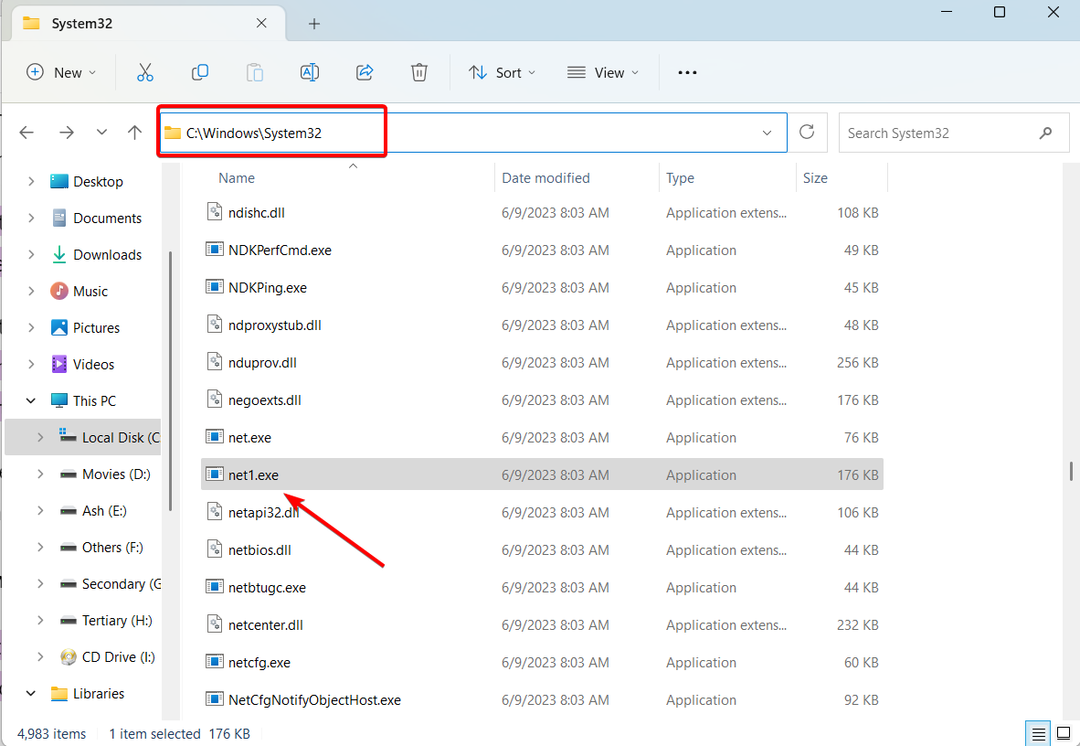Windows 10 PC'nizin proxy ayarları değiştiğinde, bunu bilemezsiniz bile. Kasıtsız olabilir, yanlış bir yazılım yüklemesinden veya proxy ayarlarını bilginiz dışında değiştirebilecek zararlı bir programdan kaynaklanabilir.
Yanlış proxy ayarları sayesinde, aniden web sayfasının yüklenmediğini veya çok yavaş yüklenmediğini fark edebilirsiniz. Kısacası internette gezinirken bağlantı sorunları yaşamaya başlıyorsunuz. Peki, bu proxy ayarları sorununu nasıl düzeltirsiniz? Nasıl olduğunu görelim.
Yöntem 1: Kayıt Defteri Düzenleyicisi'ni Kullanma
Aşama 1: basın Windows tuşu + R açmak için Çalıştırmak komut. Şimdi, yazın regedit arama kutusuna tıklayın ve Giriş.

Adım 2: İçinde Kayıt düzenleyici penceresinde, aşağıdaki yola gidin:
HKEY_LOCAL_MACHINE\Yazılım\İlkeler\Microsoft\Windows\CurrentVersion\Internet Ayarları
Şimdi, bulun ProxyAyarlarıKullanıcı Başına bölmenin sağ tarafında kayıt defteri. Ancak, kayıt defteri eksikse, izleyin Aşama 3 onu yaratmak için.
Aşama 3: Bölmenin sağ tarafında, boş bir alana sağ tıklayın, üzerine tıklayın. Yeni, ve seçin DWORD (32-bit) Değeri bağlam menüsünden.

4. Adım: Yeni değeri şu şekilde adlandırın ProxyAyarlarıKullanıcı Başına ve açmak için çift tıklayın.

Adım 5: İçinde DWORD (32-bit) Değerini Düzenle pencereyi değiştir Değer verisi için 1 ve vur TAMAM MI.

Şimdi, değişikliklerin etkili olması için bilgisayarınızı yeniden başlatmanız yeterlidir.
Yöntem 2: İnternet Özelliklerini Kullanma
Aşama 1: Basın Windows tuşu + R açmak için klavyenizde birlikte Çalıştırmak komut. Şimdi, yazın inetcpl.cpl arama kutusuna tıklayın ve Giriş.

Adım 2: İçinde İnternet Özellikleri pencere, üzerine tıklayın Bağlantılar sekmesine tıklayın ve ardından LAN ayarları buton.

Aşama 3: İçinde LAN ayarları pencere, altında Proxy sunucu bölümünde, yanındaki kutunun işaretini kaldırın. LAN'ınız için bir proxy sunucusu kullanın, ve bas TAMAM MI değişiklikleri kaydetmek ve çıkmak için

Bu kadar. Bilgisayarınızın Proxy Ayarları artık kapatılmıştır.